
Was ist IPTV? Funktioniert IPTV auf Roku TV? Kann ich IPTV auf meinem Roku erhalten? Dieser Leitfaden beantwortet all Ihre Fragen und führt Sie durch alles, was Sie wissen müssen. Lassen Sie uns nun eintauchen und erkunden, wie Sie mit IPTV für Roku eine neue Welt des TV-Entertainments erschließen können!
Inhaltsverzeichnis
Was ist IPTV?
IPTV (Internetprotokoll-Fernsehen) ist ein Streaming-Dienst, der Fernseh-Inhalte über das Internet bereitstellt, anstatt über traditionelle Kabel- oder Satellitensignale. Es verwendet dieselben Internetprotokolle, die auch andere Online-Dienste antreiben, was es zu einer flexibleren Möglichkeit macht, fernsehen zu schauen.
Ein großer Vorteil von IPTV ist die Flexibilität, die es bietet. Bei traditionellem Fernsehen sind Sie an feste Sendezeiten gebunden, aber mit IPTV können Sie Live-Sendungen ansehen oder aus einer Vielzahl von On-Demand-Inhalten ohne zeitliche Begrenzung wählen.
Also, kann man IPTV auf Roku TV nutzen? Wenn Sie einen älteren Fernseher haben, ist er möglicherweise nicht direkt für IPTV geeignet. In diesem Fall benötigen Sie eine Set-Top-Box wie Roku, Apple TV oder Amazon Fire TV. Diese Geräte fungieren als Vermittler und wandeln den IPTV-Stream, den Sie über Ihre Internetverbindung empfangen, in ein Format um, das Ihr Fernseher anzeigen kann.
Es gibt mehrere beliebte IPTV-Apps für Roku, wie IPTV Pro, OTTplayer, IPTV-Player, IPTV Plus, IPTV Next, and IPTV Smarters. In this guide, we'll focus on IPTV Smarters as an example. However, the steps for installing IPTV on Roku are similar across most devices, so you can follow these instructions for any IPTV app you choose.
Wie bekomme ich IPTV Smarters auf Roku Fernseher?
Da Roku ein geschlossenes Betriebssystem verwendet, können Sie nur Apps installieren, die im Roku Channel Store verfügbar sind. Das bedeutet, dass Sie IPTV Smarters nicht direkt auf Roku TV herunterladen können, wie Sie es auf einem Android TV tun würden, zum Beispiel IPTV Smarters auf Firestick installieren.
Zum Glück können Sie einen Computer verwenden, um IPTV für Roku-Fernseher herunterzuladen. Folgen Sie nun geduldig den spezifischen Anweisungen, um IPTV zum Roku-Fernseher hinzuzufügen.
Teil 1. Entwicklermodus auf Roku aktivieren
Um Apps auf Ihrem Roku per Sideload zu installieren, ist der erste wichtige Schritt, den Roku Entwicklermodus zu aktivieren. Dies ermöglicht Ihnen, Apps zu installieren, die im Roku Channel Store nicht verfügbar sind.

Schritt 1. Schalten Sie Ihren Roku ein und drücken Sie die folgenden Tasten auf Ihrer Fernbedienung: Home-Taste 3 Mal, Oben-Taste 2 Mal, Rechts-Taste 1 Mal, Links-Taste 1 Mal, Rechts-Taste 1 Mal, Links-Taste 1 Mal und Rechts-Taste 1 Mal.
Bonus: Wenn Ihre Roku-Fernbedienung nicht funktioniert, können Sie eine Roku-Fernbedienungs-App auf dem mobilen Gerät von BoostVision stattdessen. Nachdem die Geräte mit demselben drahtlosen Netzwerk verbunden sind, können Sie die virtuelle Fernbedienung antippen, um den Entwicklers aktivierungsprozess fortzusetzen.
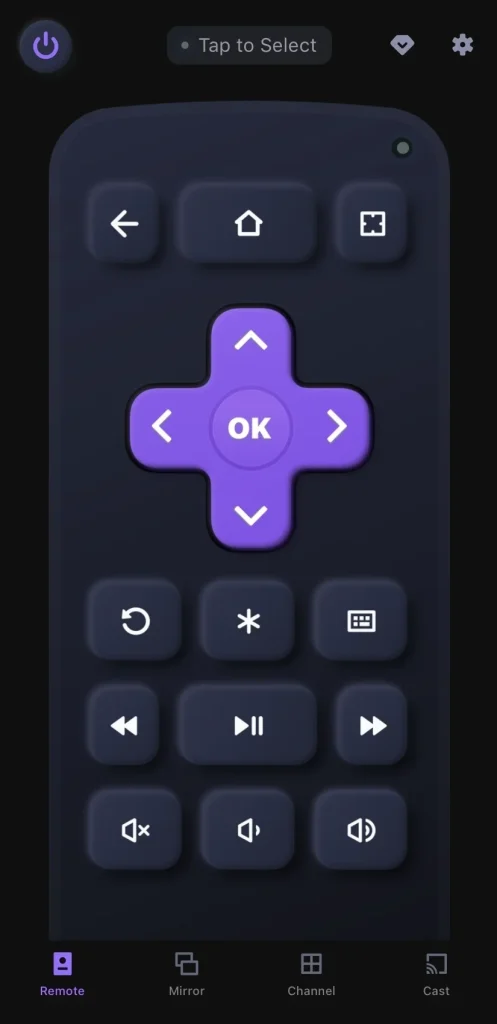
Laden Sie die Fernbedienung für den Roku-Fernseher herunter

Schritt 2. Schreiben Sie die URL Link im Menü "Entwicklereinstellungen" aufgeführt. Wählen Sie den Installationsprogramm aktivieren und neu starten Option und nach unten scrollen, um zu klicken. Ich stimme zu. . Zum Entwicklerwerkzeuge-Lizenzvertrag.

Schritt 3. Geben Sie ein Passwort für Ihr Roku-Gerät ein (beachten Sie, dass Passwörter groß- und kleinschreibungssensitiv sind und Sie es für einen späteren Schritt benötigen). Klicken Passwort festlegen und neu starten Um Ihren Roku neu zu starten. Wenn das Gerät den Neustart abgeschlossen hat, ist es im Entwicklermodus aktiviert und bereit für das Sideloading von Kanälen.
Teil 2. IPTV Smarters Kanal hinzufügen
Als Nächstes müssen Sie den IPTV Smarters-Kanal zu dem Roku-Konto hinzufügen, damit Sie ihn verwenden können.
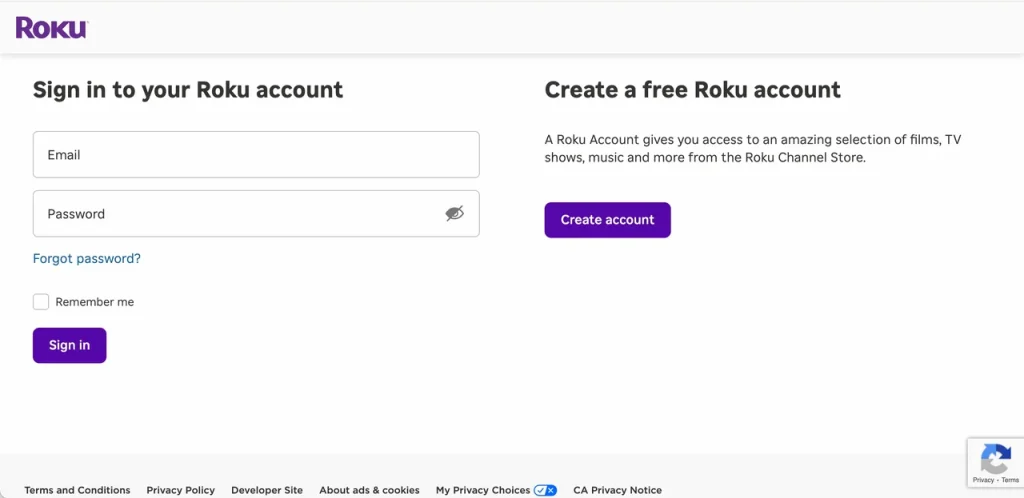
Schritt 1. Öffnen Sie Ihren Computerbrowser und navigieren Sie zu my.roku.com. Geben Sie Ihre Informationen ein, um sich bei Ihrem Roku-Konto anzumelden.

Schritt 2. Wählen Fügen Sie einen Kanal mit einem Code hinzu. under Konto verwalten.
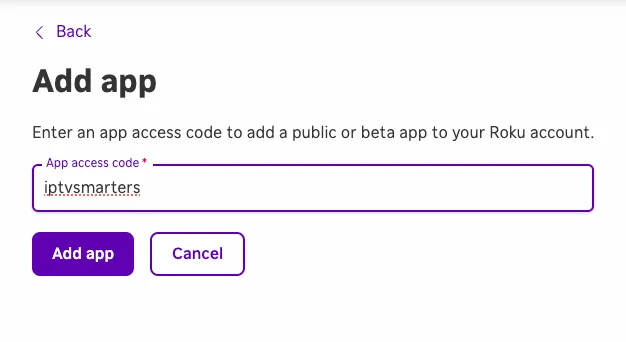
Schritt 3. Geben Sie ein iptvsmarters genau in das Feld, dann auswählen Add Kanal um es Ihrem Roku hinzuzufügen. Weiter klicken OK und Ja, fügen Sie einen Kanal hinzu. Optionen, um diesen Teil zu beenden.
Teil 3. IPTV Smarters-Datei auf dem Computer installieren
In diesem Teil sollten Sie herunterladen IPTV Smarters und speichern Sie die Datei auf Ihrem Computer, wo Sie sie später leicht finden können.
Teil 4. Installieren Sie IPTV Smarters auf Roku
Wie bekommt man IPTV auf Roku? Für den letzten Schritt benötigen Sie den URL-Link und das Webserver-Passwort, das Sie zuvor notiert und erstellt haben.
Schritt 1. Starten Sie einen beliebigen Browser auf Ihrem Computer und geben Sie den URL-Link von Roku ein, den Sie zuvor notiert haben.
Schritt 2. Ein Anmeldefeld wird angezeigt. Für den Benutzernamen eingeben rokudev, und geben Sie für das Passwort das zuvor erstellte Webserver-Passwort ein. Klicken Sie schließlich Anmelden.
Schritt 3. Click Hochladen auf der nächsten Seite.
Schritt 4. Auf Ihrem Computer durchsuchen Sie das IPTV Smarters-Paket, wählen Sie den Download-Ordner aus und klicken Sie Öffnen.
Schritt 5. Klicken Sie auf die Option Installieren, sobald die Datei hochgeladen wurde. Und wenn Sie den Bildschirm sehen, haben Sie alles richtig gemacht!
Schritt 6. Kehren Sie zu Ihrem Roku-Gerät zurück, und IPTV Smarters wird auf dem Fernseher angezeigt. Melden Sie sich mit Ihren IPTV-Smarters-Informationen an und genießen Sie IPTV auf Roku mit IPTV Smarters.
So schauen Sie IPTV auf Roku ohne App
Wenn Sie die Installation von IPTV Smarters auf Roku etwas kompliziert finden, keine Sorge — Sie können den IPTV-Dienst jederzeit von Ihrem Telefon oder Computer auf Ihren Roku spiegeln. So können Sie die Inhalte weiterhin genießen, ohne den Installationsprozess durchlaufen zu müssen.
Schritt 1. Stellen Sie sicher, dass sich Ihr Roku und Ihr Android-Gerät im selben Wi-Fi-Netzwerk befinden.
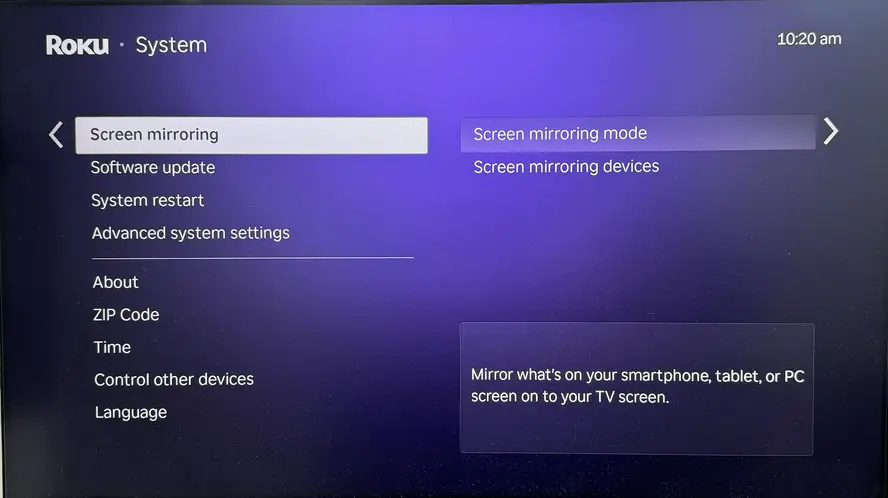
Schritt 2. . Starten Sie Roku, navigieren Sie Einstellungen > System > Bildschirmspiegelung und aktivieren Sie die Funktion.
Schritt 3. Auf Ihrem Android-Gerät, gehen Sie zu Einstellungen > Anzeige > Übertragen Bildschirm und wählen Sie Ihr Roku-Gerät aus der verfügbaren Geräteliste aus, um eine Verbindung herzustellen.
Schritt 1. Stellen Sie sicher, dass Ihr iPhone oder MacBook und Roku mit demselben drahtlosen Netzwerk verbunden sind.

Schritt 2. Drücken Sie die Zuhause Taste auf der Roku-Fernbedienung, um auf die Einstellungen Menü > auswählen Apple AirPlay und Homekit-Einstellungen > auswählen AirPlay und schalten Sie es ein.
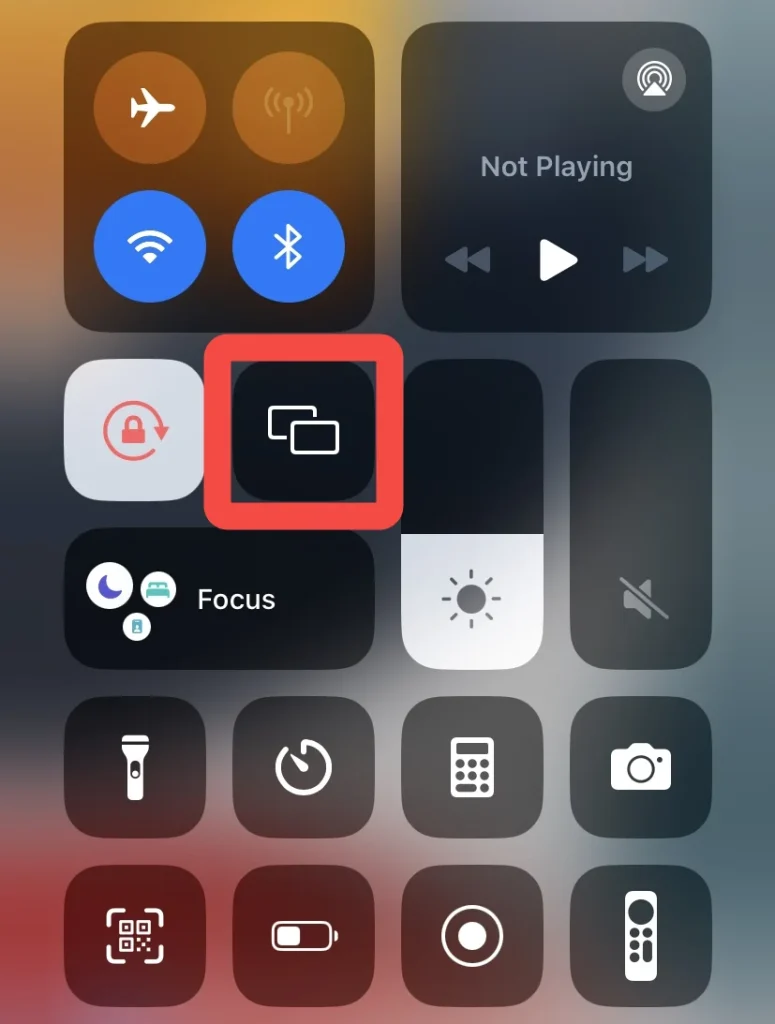
Schritt 3. Tap the Bildschirmspiegelung Funktion aus der SteuerungZentrum on your Apple device and choose your Roku device to pair. If you don't find this feature in the Control Center, open Einstellungen > Kontrollzentrum > Tippen Sie auf das Grüne + Schaltfläche neben Bildschirmspiegelung, um es zu deinem Kontrollzentrum hinzuzufügen.
Hinweis: Stellen Sie sicher, dass Ihr iPhone oder iPad iOS 12.3 oder später ausführt und Ihr Mac auf macOS 10.14.5 oder später ist. Wenn nicht, gehen Sie zu Einstellungen > Allgemein > Software-Aktualisierung und tippen Installieren Jetzt oder Installiere heute Abend . Aktualisieren Sie Ihr Gerät. Dies stellt sicher, dass die Funktion ordnungsgemäß funktioniert.
- Bildschirmspiegelung von PC auf Roku
Schritt 1. Stellen Sie sicher, dass Ihr Roku-Gerät und Ihr PC mit demselben Netzwerk verbunden sind.
Schritt 2. Schalten Sie Roku ein und aktivieren Sie die Bildschirmspiegelungsfunktion von Einstellungen > System > Bildschirmspiegelung.

Schritt 3. Auf Ihrem PC klicken Sie auf das BenachrichtigungSymbol in der unteren rechten Ecke und dann auswählen Projekt.
Schritt 4. Wählen Mit einem drahtlosen Display verbinden und klicken Sie auf Ihr Roku-Gerät in der Liste, um die Verbindung abzuschließen.
Sobald der Kopplungsprozess erfolgreich ist, können Sie IPTV auf dem mobilen Gerät oder PC, Mac verwenden, um IPTV auf Roku Stick bildschirmzuspiegeln.
Fazit
IPTV provides a more efficient and personalized viewing experience compared to traditional cable or satellite TV. It lets you customize content based on your interests, which makes it a great match for Roku. So, if you own a smart Roku TV, it's definitely worth considering adding IPTV to your device.
While the installation process may seem a bit complex at first, the steps are straightforward to follow. Moreover, you can also screen mirroring on your Rokuto watch IPTV, and the guide covers most devices you'll likely use for this option.
IPTV für Roku FAQ
F: Hat Roku eine IPTV-App?
Ja, Roku hat mehrere IPTV-Apps, und Sie können den Channel Store überprüfen, um sie zu finden. Um jedoch eine IPTV-App auf Ihrem Roku zu installieren, benötigen Sie einen Computer zur Unterstützung des Prozesses.
F: Wie bekomme ich Live-Fernsehen auf Roku?
Sie können die Roku-Kanäle ansehen oder eine HDTV-Antenne verwenden. Bei einer HDTV-Antenne stecken Sie sie einfach in den Anschluss auf der Rückseite Ihres Fernsehers und wechseln den Eingang des Fernsehers.
F: So installieren Sie Downloader auf Roku?
Es gibt keinen Downloader auf Roku, aber Sie können die Roku-Fernbedienung drücken, um auf die Entwicklereinstellungen zuzugreifen und einige Apps von Drittanbietern zu installieren: Zuhause✖️3, Up✖️2, Rechts, Links, Rechts, Links, und Rechts.








